- Հեղինակ Jason Gerald [email protected].
- Public 2023-12-16 11:18.
- Վերջին փոփոխված 2025-01-23 12:20.
Մի՞շտ եք մոռանում համակարգիչն անջատել քնելուց առաջ, թե՞ մոռանում եք ժամին նայել աշխատավայրում: Այս հոդվածը ձեզ կասի, թե ինչպես անջատել ձեր համակարգիչը ձեր նշած ժամին:
Քայլ
Մեթոդ 1 -ից 2 -ը ՝ «Առաջադրանքների ժամանակացույցի» օգտագործումը
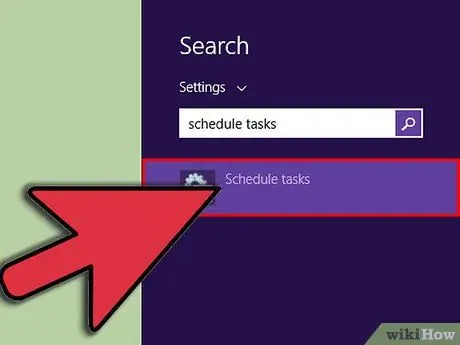
Քայլ 1. Բացեք «Առաջադրանքների ժամանակացույցը»:
Այս տարբերակը հասանելի է Windows 7 -ում և Windows 8 -ում: Windows 7 -ում կտտացրեք «Սկսել → Կառավարման վահանակ → Համակարգ և անվտանգություն → Վարչական գործիքներ → Առաջադրանքների ժամանակացույց»: Windows 8 -ում սեղմեք Win ստեղնը, մուտքագրեք «առաջադրանքների ժամանակացույց» և որոնման արդյունքներից ընտրեք «Պլանավորել առաջադրանքները»:
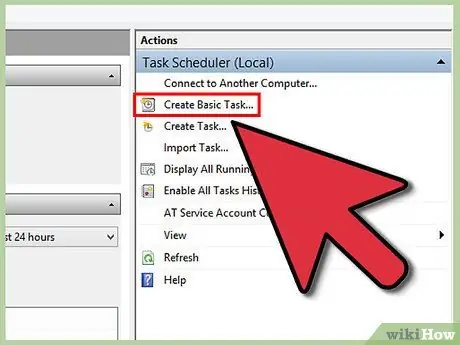
Քայլ 2. Կտտացրեք «Ստեղծել հիմնական առաջադրանք»:
Այս տարբերակը հասանելի է «Գործողություններ» ցանկում, որը գտնվում է պատուհանի աջ կողմում: Դուք պետք է նշեք գործունեության անվանումը և նկարագրությունը: Տվեք նրան հեշտ հիշվող անուն, օրինակ ՝ «Ձեր համակարգիչը անջատելու ժամանակը»: Կտտացրեք Հաջորդ> շարունակելու համար:

Քայլ 3. Ընտրեք հաճախականություն:
«Առաջադրանքների ձգան» էջում ընտրեք «Օրական» և կտտացրեք Հաջորդ>: Ընտրեք ձեր հարմարության դեպքում ամեն գիշեր համակարգիչը անջատելու ժամանակը: Պահեք «Կրկնվել երբևէ. X օր» կարգավորումը սահմանել «1»: Կտտացրեք Հաջորդ>.
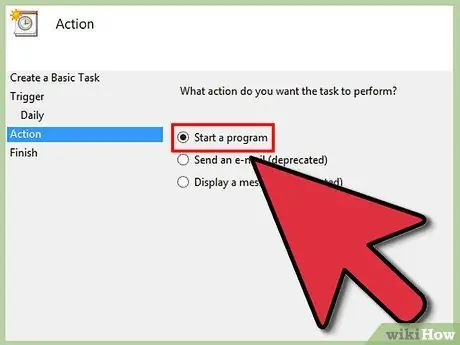
Քայլ 4. Ընտրեք «Սկսել ծրագիր»:
Այս տարբերակը կլինի «Գործողություն» էկրանին և պետք է ընտրվի ինքնաբերաբար: Շարունակելու համար կտտացրեք Հաջորդ> կոճակին:
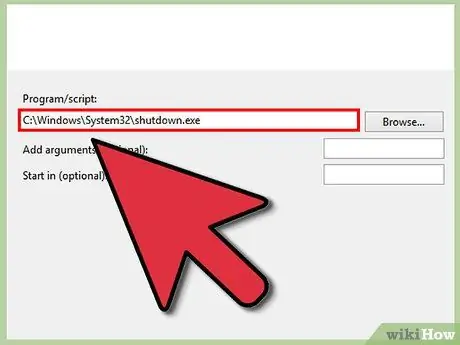
Քայլ 5. Մուտքագրեք «անջատում» ծրագրի գտնվելու վայրը:
Երբ Windows- ն անջատվում է (անջատում), իրականում գործում է «անջատման» ծրագիր: «/Րագիր/սցենար» դաշտում մուտքագրեք C: / Windows / System32 / shutdown.exe:
«Փաստարկներ» դաշտում մուտքագրեք /ներ: Կտտացրեք Հաջորդ>
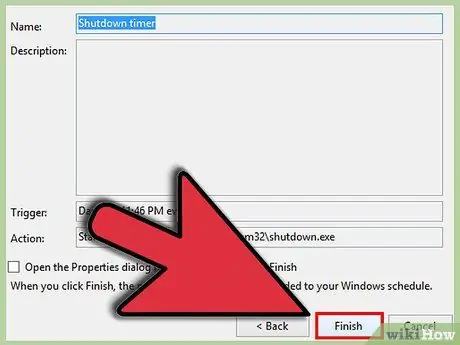
Քայլ 6. Վերանայեք ձեր կարգավորումները:
«Ամփոփում» էկրանին վերանայեք կարգավորումները ՝ համոզվելու համար, որ ընտրել եք ճիշտ օրը: Սեղմեք Ավարտել կոճակը ՝ գործունեությունը պահպանելու համար: Այժմ ձեր համակարգիչը կփակվի ամեն օր որոշակի ժամի:
Մեթոդ 2 2 -ից. BAT ֆայլի ստեղծում
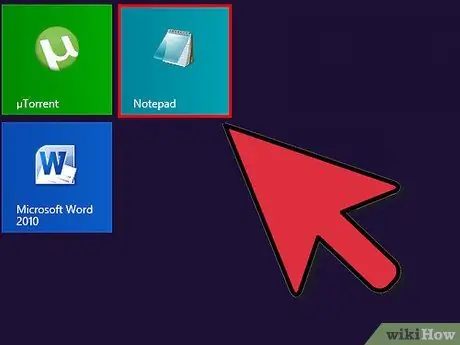
Քայլ 1. Բացեք նոթատետրը «Սկսել> Բոլոր ծրագրերը> Աքսեսուարներ> Գրառման գրքույկ» -ի միջոցով:
Այլապես, «սկիզբ» ընտրացանկում մուտքագրեք «նոթատետր» առանց կրկնակի մեջբերումների և սեղմեք «մուտքագրել»:
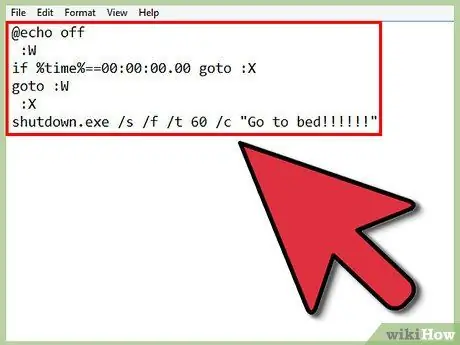
Քայլ 2. Պատճենեք հետևյալ ծածկագիրը
- @echo անջատված է
- : W
- եթե %time %== 00: 00: 00.00 goto: X
- գնաց: Վ
- : X
-
shutdown.exe /s /f /t 60 /c "Քուն !!!!!!"
Այն կշարունակի ստուգել ժամանակը ՝ տեսնելու, թե արդյոք կեսգիշեր է, և եթե այո, ապա համակարգիչը կփակվի «Sleep !!!!» հաղորդագրությամբ:
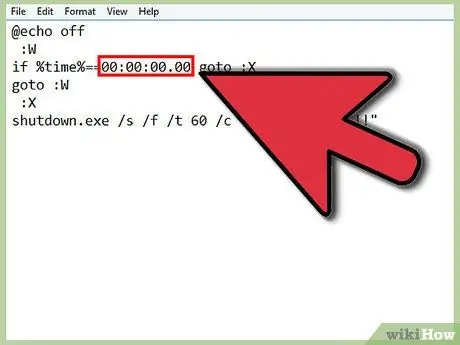
Քայլ 3. Փոխեք «if %time %==» բաժինը ձեր ուզած ժամանակին:
Կարգավորումները պետք է լինեն այն ձևաչափով ՝ HH: MM: SS. MS և 24 ժամյա ձևաչափով, որպեսզի դա աշխատի:
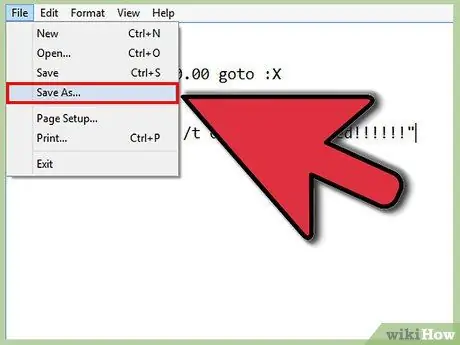
Քայլ 4. Կտտացրեք «Ֆայլ> Պահել որպես»:
- Փոխեք «Պահել որպես տիպ» տուփը «Բոլոր ֆայլեր»
- «Ֆայլի անվան» մեջ մուտքագրեք «timer.bat» և կտտացրեք «Պահել»
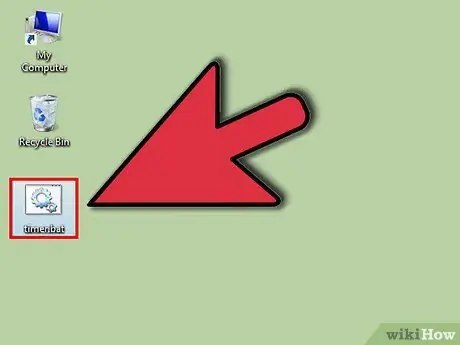
Քայլ 5. Կրկնակի սեղմեք ֆայլի վրա:
Կհայտնվի «հրամանի տող» էկրան:

Քայլ 6. Աշխատանքը կատարելիս այս պատուհանը բաց պահեք:
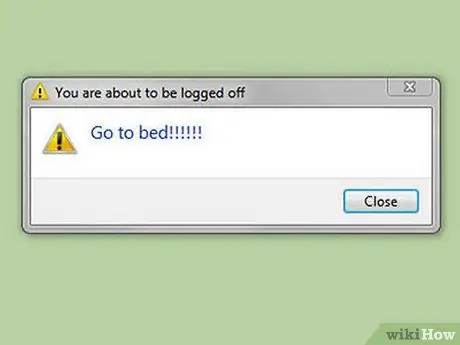
Քայլ 7. Երբ հասնի այն ժամանակը, որը նշել եք 3 -րդ մեթոդով, ձեր համակարգիչը մեկ րոպե հաղորդագրություն կցուցադրի, այնուհետև ձեր համակարգիչը կփակվի:
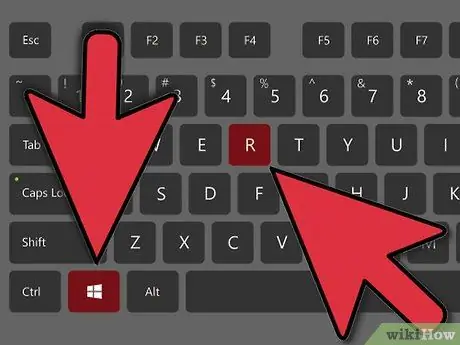
Քայլ 8. Եթե ցանկանում եք չեղարկել անջատման գործընթացը, սեղմեք Windows ստեղնը (այն բանալին, որն ունի Microsoft- ի լոգոն) + R
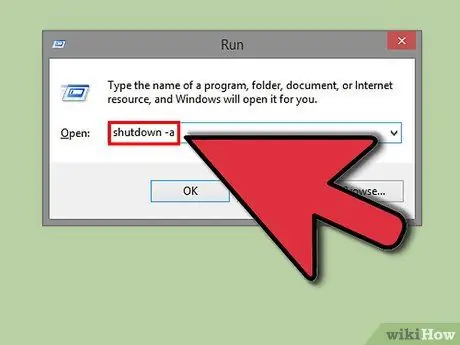
Քայլ 9. Մուտքագրեք «shutdown -a» ՝ առանց կրկնակի մեջբերումների հայտնվող պատուհանում և սեղմեք «Enter»:
«Հրամանի հուշում» պատուհանը կհայտնվի, այնուհետև կվերանա: Սրա նման փուչիկ էլ կհայտնվի:
Գուշացում
- Այս մեթոդները վերաբերում են միայն Windows 7 -ի օգտագործողներին: Այս ծրագիրը չի գործում այլ օպերացիոն համակարգերի վրա:
- Հիշեք, որ բաց թողեք «հրամանի տող» պատուհանը: Դուք կարող եք կրճատել այն, ինչպես ցանկանում եք:






